Ако получите съобщение Системата ви има малко виртуална памет; когато се опитате да стартирате някое приложение, което изисква много памет, като Microsoft Office, Corel и т.н., тогава може да помислите за опцията за увеличаване на файла на страница в Windows. Стъпките са еднакви за Windows 10, Windows 8.1, както и Windows 7.
Прочети: Кой е най-добрият размер на файла на страницата за 64-битовите версии на Windows 10?
Увеличете размера на файла на страницата в Windows 10
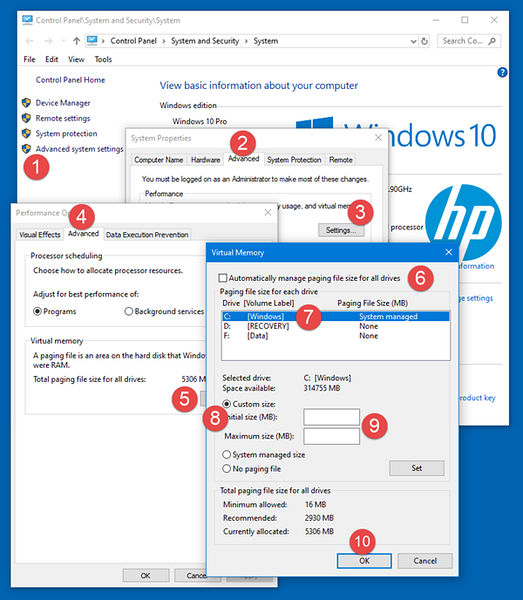
В случай че получите такова съобщение за грешка, може да се наложи да увеличите размера на вашата виртуална памет или файл на страница или файл на пейджинг - въпреки че за повечето потребители оставянето на размера на файла на страницата на стойността по подразбиране трябва да е достатъчно добро.
Прочети: Как да направите резервно копие или да преместите PageFile.sys.
За да увеличите размера на файла на страницата чрез System Properties в Windows 10, изпълнете следните стъпки:
- В търсенето в лентата на задачите въведете „Разширена система„. Ще видиш Вижте Разширени системни настройки. Кликнете върху него.
- Или можете да навигирате до него чрез контролния панел
- В System Properties щракнете върху Разширено раздел
- В производителност щракнете върху раздела Настройки бутон
- Опции за изпълнение ще отвори. Щракнете Разширено раздел
- Тук, под Виртуална памет, изберете Промяна
- Премахнете отметката Автоматично управлявайте размера на файла за пейджинг за всички устройства
- Маркирайте системното устройство на Windows
- Изберете Персонализиран размер
- Променете Първоначален размер стойност и Максимален размер стойност към по-висока стойност
- Щракнете Комплект
- Накрая щракнете Приложи / ОК по целия път.
Местоположение на файла на страницата
Файлът на страницата или суап файлът е известен също като виртуална памет и се намира на вашето системно устройство; д.,ж. C: \ pagefile.sys. В допълнение към физическата памет или RAM, Windows и нейните приложения я използват както и когато е необходимо.
Предлага се чете:
- Как да изтрия PageFile.sys при изключване
- MemInfo - Монитор за използване на памет в реално време и на страници.
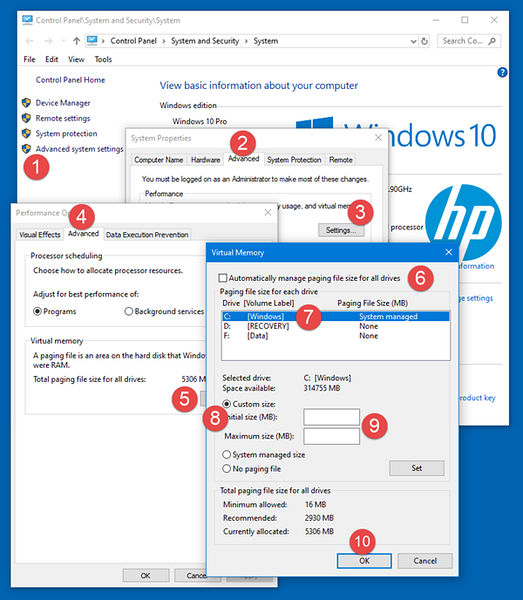
 Phenquestions
Phenquestions


